【摘要】:图2-14用阵列命令画图图2-15用阵列命令画图图2-16用环形阵列命令画图图2-17用矩形阵列命令画图选择UCS 工具栏中的“三点UCS”,改变原坐标方向,如图2-19 所示。图2-18阵列方向线图2-19选择UCS选择A—B 点为X 轴阵列方向,再在线段AB 旁边随意单击一点,即确定了Y 轴方向。图2-20图2-21阵列楼梯图2-21 所示图形画图步骤:画出1 级楼梯图素。将阵列后的10 级楼梯左右镜像并作相应移动。
题2-7 用阵列命令绘制图2-13、图2-14、图2-15。
提示 图2-15 中的花草图案可以根据提供的花瓣图素进行阵列。

图2-12 用镜像命令画图
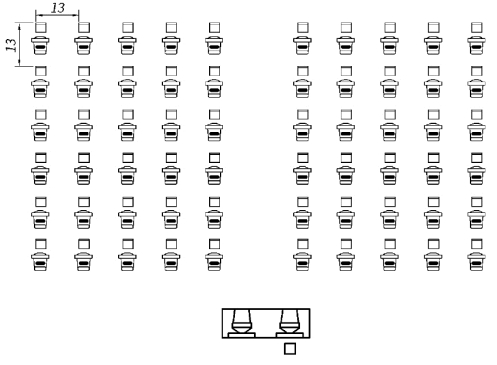
图2-13 用阵列命令画图(1)
题2-8 用环形阵列命令绘制图2-16。
提示 使用环形阵列功能时,要注意选好旋转中心、旋转角度、旋转起点。 改变任一参数,阵列结果都不一样。
题2-9 改变坐标方向并用矩形阵列命令绘制图2-17 和图2-18。
提示 改变坐标方向操作步骤如下:
(1)画出阵列方向线和阵列图形,如图2-18 所示。

图2-14 用阵列命令画图(2)

图2-15 用阵列命令画图(3)
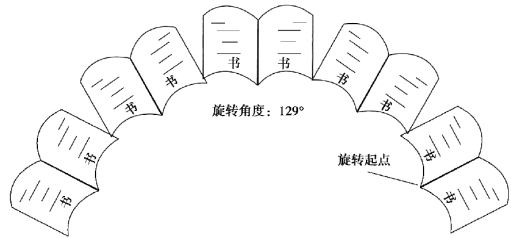
图2-16 用环形阵列命令画图
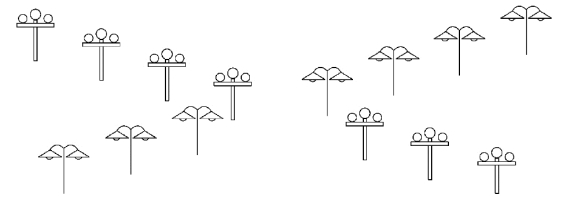
图2-17 用矩形阵列命令画图(https://www.daowen.com)
(2)选择UCS 工具栏中的“三点UCS”,改变原坐标方向,如图2-19 所示。
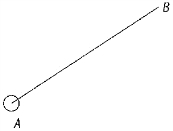
图2-18 阵列方向线
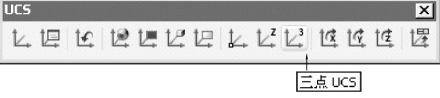
图2-19 选择UCS
(3)选择A—B 点为X 轴阵列方向,再在线段AB 旁边随意单击一点,即确定了Y 轴方向。如图2-20 所示。
(4)选择阵列命令,阵列一行5 列,即在X 轴方向得到1 行5 列图形,如图2-20 所示。
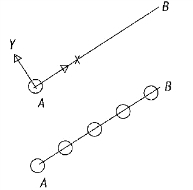
图2-20

图2-21 阵列楼梯
图2-21 所示图形画图步骤:
(1)画出1 级楼梯图素。

(2)改变坐标方向。
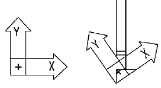
(3)向X 方向阵列10 个。
(4)将阵列后的10 级楼梯左右镜像并作相应移动。
免责声明:以上内容源自网络,版权归原作者所有,如有侵犯您的原创版权请告知,我们将尽快删除相关内容。
相关文章







